오늘 주제는 'PDF 용량 줄이기'에 대한 내용으로 사이트를 통해 용량 압축하는 과정을 준비해봤습니다. 총 2가지의 사이트를 활용하게 되며, 이 외에도 여러 서비스나 사이트를 활용해 볼 수 있습니다. 여러 가지 중 인터넷을 검색해 사용을 해보셔도 좋으며, 오늘은 그중의 가장 간단한 방법을 정리했다 보시면 될 것 같습니다. PDF 파일이 너무 커 업로드에 제한이 걸리셨거나, 파일 자체를 가볍게 하고 싶은 분들 등등에 속하신다면 아래 내용을 참고해 보시길 바랍니다.
1. Adobe 사이트에서 PDF 용량 줄이기
첫번째로 소개드리는 방법으로 '어도비(Adobe)에서 제공하는 압축의 기능을 활용한 방법'입니다. adobe acrobat을 웹에서 사용할 수 있는 서비스이며, 압축 외에도 여러 기능을 제공하고 있습니다.
사용 방법 :
- Adobe 사이트 PDF 압축 페이지로 이동을 해주세요.
- [파일 선택] 메뉴를 누르신 후, 압축할 혹은 용량을 줄일 PDF 파일을 업로드합니다.
- 압축 레벨 설정에서 PDF파일 특성에 맞게 선택을 해줍니다.
- 압축 메뉴를 눌러주셨다면, '압축 완료의 메시지'가 나오고 파일을 다운로드 받아주시면 됩니다.
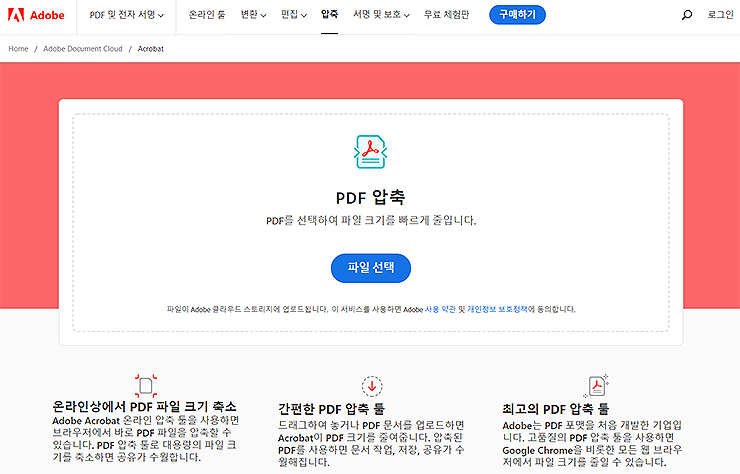
2. I love PDF 사이트로 PDF 파일 용량 줄이는 방법
두 번째는 'ilovePDF라는 사이트를 활용하는 방법'입니다. 마찬가지로 파일 압축의 기능을 제공해, PDF 파일의 용량을 줄일 수 있습니다. 또한, PDF 압축뿐 아니라 여러 메뉴들도 제공하며, PDF 파일을 변환을 하거나, 편집을 하는 등에 활용을 할 수도 있습니다.
사용 방법 :
- ilovePDF 사이트 접속 후 [PDF 압축] 메뉴를 눌러주세요.
- PDF 압축 페이지로 오신 분들은 [여러 PDF 파일 선택] 메뉴를 눌러줍니다.
- 압축 레벨을 선택해 주신 다음 [PDF 압축] 메뉴를 클릭합니다.
- 용량 압축이 진행이 되며, 다운로드 버튼을 눌러 파일을 받아주시면 됩니다.

설명을 순서대로 정리해두긴 했지만, 직접 사이트에 들어가시면 더 쉽게 느껴지실 겁니다. 그만큼 쉽게 설계된 사이트들이며, 파일을 업로드 > 용량 레벨 선택 > 다운로드 파일만 받아주시기만 하면 됩니다. 여기까지, 'PDF 파일 용량 줄이는 방법'에 대한 안내였으며, 최대한 간편하고 쉬운 방법들로만 정리해봤습니다. 이 외에도 여러 가지가 있을 수 있으며, 자신이 편리한 방법을 선택해주셔도 무관합니다. 다음에는 다른 주제 혹은 PDF 관련 내용도 정리해보도록 하겠습니다.
'IT 정보 > 인터넷' 카테고리의 다른 글
| 네이버 스톱워치 바로가기 (링크 안내와 사용 방법) (0) | 2022.08.12 |
|---|---|
| 네이버 맞춤법 검사기 바로가기 및 사용방법 (0) | 2022.08.12 |
| 네이버 QR 코드 만들기 방법, 바코드 쉽게 생성하기 (0) | 2022.08.06 |
| eml 파일 열기 (프로그램 설치 없이 여는 방법) (0) | 2022.08.04 |
| 인터넷 속도 측정 사이트 추천 및 이용방법 (0) | 2022.07.31 |




댓글